
FiLMiC Pro 入門編 その8 露出とフォーカスのオートモード
今回は撮影時にかなり重要になる露出とフォーカスのオートモードにする設定を説明します。
標準カメラアプリにおいて、露出とフォーカスの意識はあまり必要ではありません。
基本的に自動の露出とフォーカスになっているからです。
FiLMiC Proでは、マニュアルカメラらしく露出とフォーカス意識をしなければなりません。
これらを注意しなければ画像が適正な明るさにならなかったり、ピントが外れたりします。
標準カメラアプリではピンポイントで露出とフォーカスを調整出来るようになっていますが、FiLMiC Proでは別々に機能しています。
今回は露出の調整とフォーカスの合わせ方は詳しく説明しませんが、何が露出とフォーカスを調整をしているのか知っておく必要があります。
FiLMiC Proの撮影画面を見てみましょう。

左:露出のレチクル
右:フォーカスのレチクル
画面の中央に左右2つ並んでいるのが露出とフォーカスのレチクルです。
左にある円形のレチクルが明るさの基準となる対象に標準を合わせるためのものです。
右にある四角形のレチクルがフォーカスを合わせるためのものです。
露出とフォーカスはこのレチクルの場所において合わせています。
もし撮影時、撮影対象や自分が動いたりした場合、露出が変わったりピントが外れたりする可能性があります。
その時にはこのレチクルを移動させる必要があります。
しかし、特に撮影対象が動いている場合は少し大変です。
今後詳しく説明しますが、FiLMiC Proのフォーカスは、カメラのかなり近くにピントが合っている場合、遠くの物がぼやける様になっています。
対象物がフォーカスのレチクルから外れてしまうとぼやけてしまう可能性があります。
この状態ではかなり撮影が面倒なのでこの露出とフォーカスを標準カメラアプリの様にオート撮影出来るようにオートモードに設定しましょう。
全ての撮影環境では有効ではありませんが、かなり撮影が楽になるはずです。
フォーカスのオートモード化
先程説明したように露出とフォーカスか調整が別々になっています。
そのためそれぞれのレチクルをオートモード化する必要があります。
まずはフォーカスをオートモード化させます。
右にある四角形のレチクルをダブルタップします。
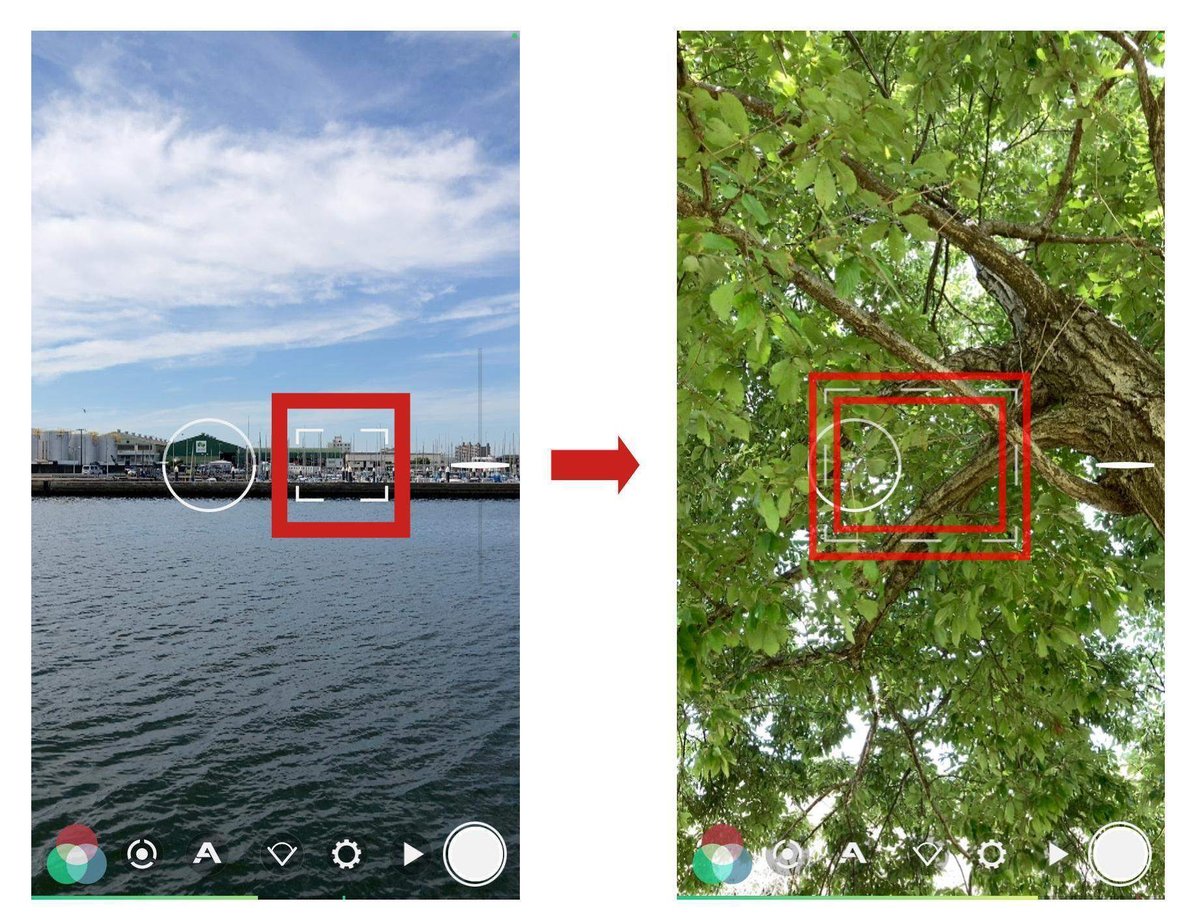
画面の中央に配置され位置が固定される
ダブルタップをするとレチクルが大きくなり画面の中央に配置されます。
これでフォーカスのレチクルを移動させなくても自動でフォーカスが合うようになります。
今後また詳しく説明しますが、レチクルをタップすると赤くなります。
レチクルが赤色の場合、露出・フォーカスがロックされている状態になります。
もしフォーカスのレチクルがオートモードで赤色なっている場合、フォーカスがロックされている事になります。
フォーカスがロックされているので、撮影対象が動いた場合ピントが外れる可能性があります。
フォーカスを自動化させるためにレチクルをタップして白色に戻しましょう。
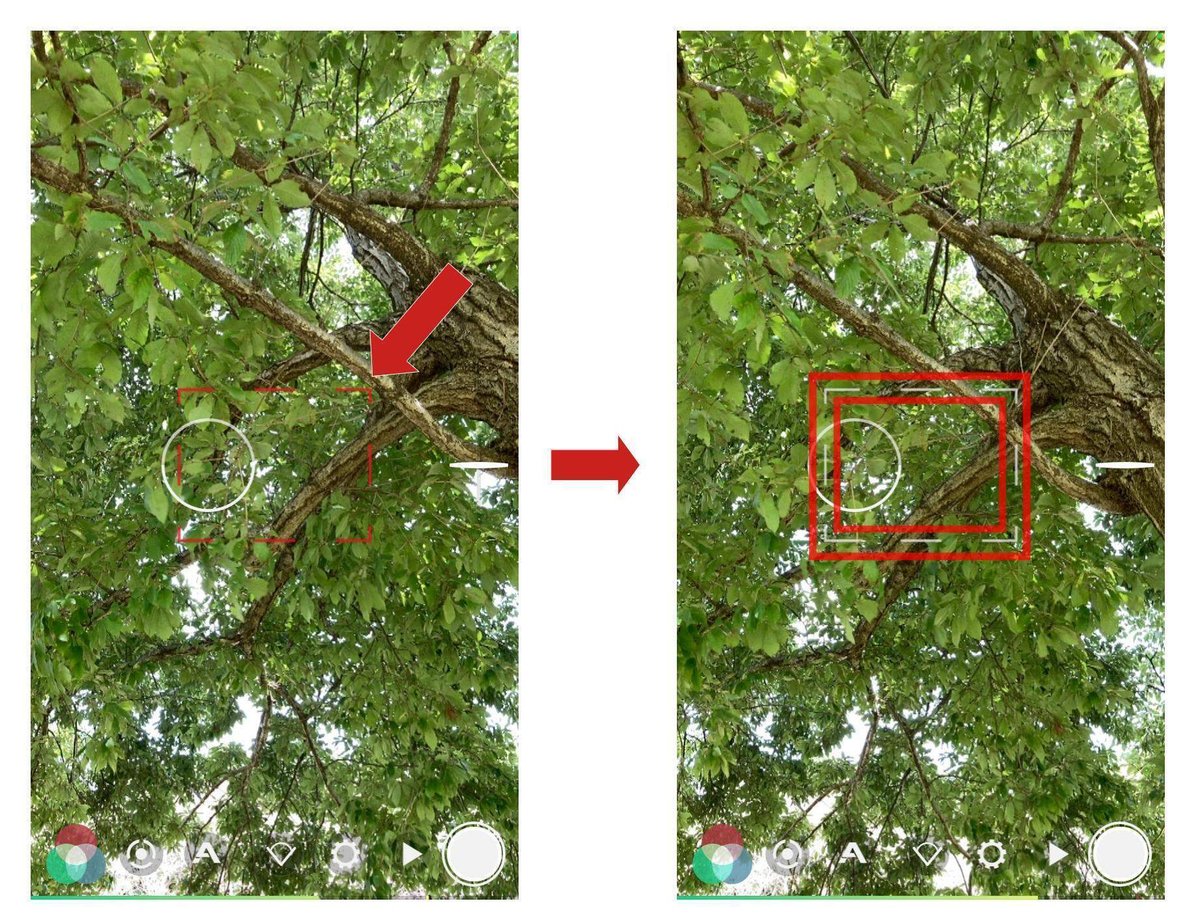
白色のレチクルに戻っていたらオートフォーカス
白色のレチクルに戻っていたらオートフォーカスに戻っています。
露出のオートモード化
次に露出をオートモード化します。
画面の中央左側にある円形のレチクルを同じ様にダブルタップします。

画面全体に広がるように配置される
先程のフォーカスのオートモード化されたレチクルより更に大きく画面全体に広がるようにレチクルが配置されます。
これで自動の露出になります。
もしこのレチクルが赤色になっていた場合、露出がロックされている状態になります。
カメラを動かしたり、撮影環境が変わった時など画面の明るさが変わりません。
フォーカスを自動化に戻した時と同じ様にレチクルをタップして白色のレチクルに戻します。

白色のレチクルに戻っていたら自動露出
白色のレチクルになったら自動露出に戻っています。
ややスクリーンショットの露出とフォーカスのレチクルの動作がわかりにくいかもしれないので、英語ですが動画の説明があるので紹介しておきます。
セルフィーカメラのオートモード化
セルフィーカメラのオートモード化ですが、セルフィーカメラ選択時ではフォーカスはロックされます。
なのでフォーカスのレチクルはセルフィーカメラに切り替えた時赤色になります。

オートモード化出来るのは露出だけになります。
先程説明したように露出のレチクルをダブルタップして下さい。
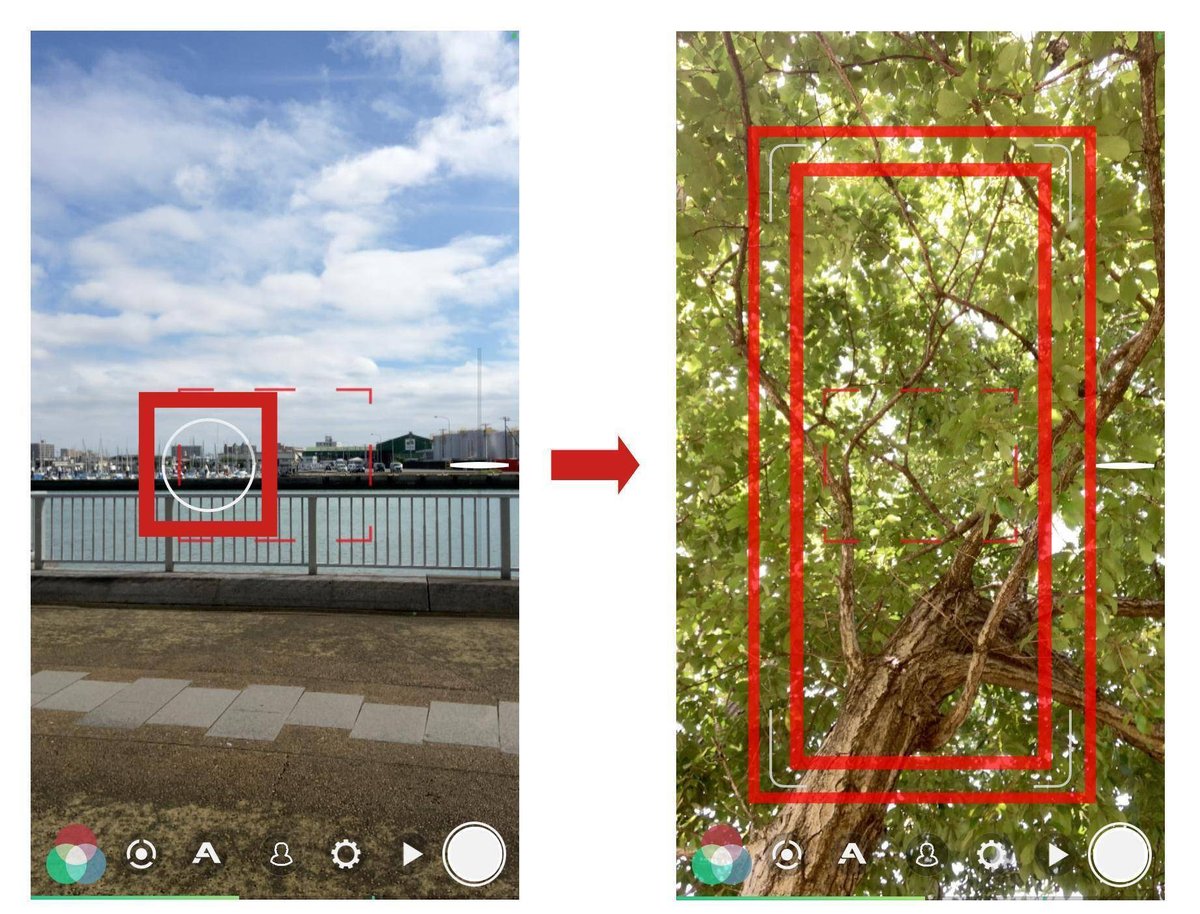
露出のレチクルだけオートモードに出来るはずです。
もし露出のレチクルが赤色の場合先程説明した様にタップして白色に戻して下さい。
次回は初期設定と準備編のまとめ、補足事項を上げようと思います。
この記事が気に入ったらサポートをしてみませんか?
